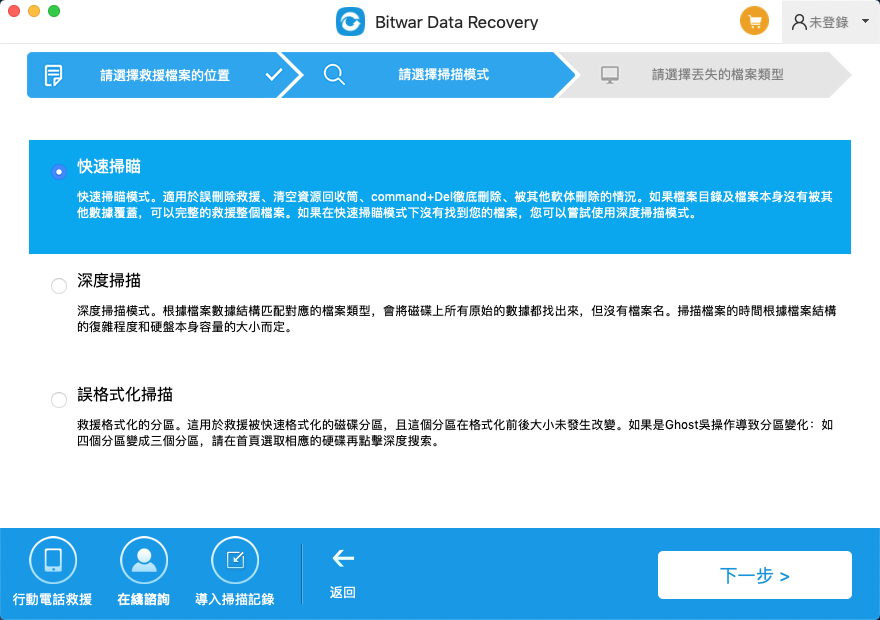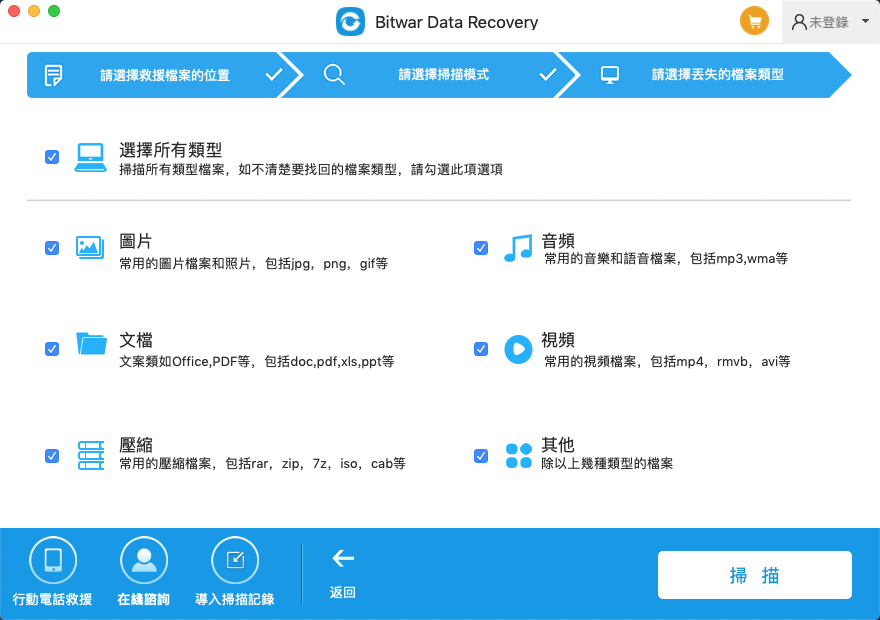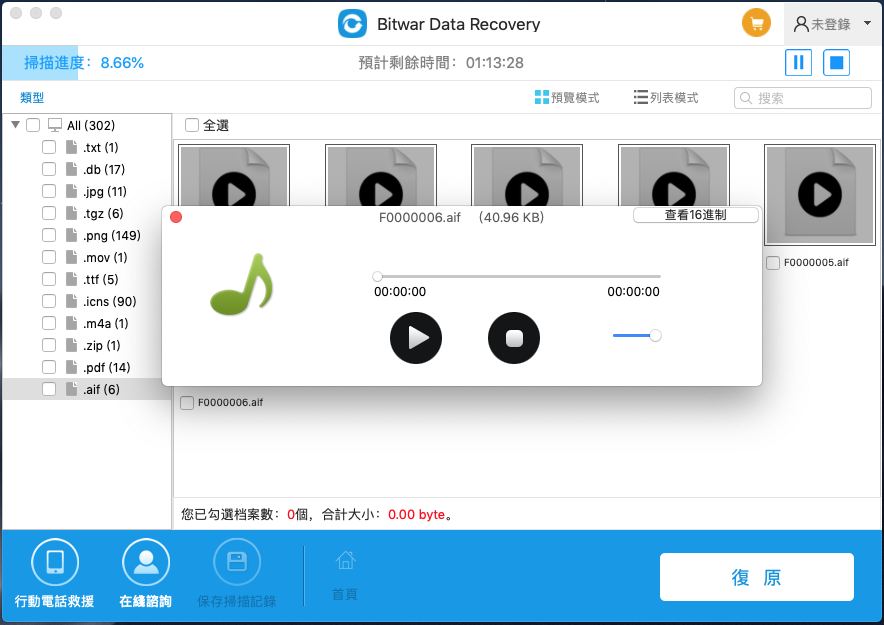可以進行蘋果電腦資料恢復嗎?
當我們從Mac OS X中刪除檔案或清空資源回收筒時,其實我們刪除的不是檔案,而是丟失了Mac作業系統對檔案的訪問鏈接。已刪除的檔案在Mac的硬碟空間標記為"可用"。被刪除的檔案卻不會損失一分一毫。你仍然可以救援它。但是如果有新檔案被保存進來,剛好覆蓋全部或部分舊檔案所佔用的硬碟空間,那麼檔案就被損壞掉了,我們就無法對丟失的資料進行恢復/救援了。因此,要恢復蘋果電腦資料,您一定要立即停止對蘋果電腦上檔案原先保存的分割槽的使用,不要像裡邊增加或添加檔案數據等。以免覆蓋準備要恢復的檔案。關於檔案恢復的工具,我們選擇使用一款口碑和效果都不錯的Bitwar Data Recovery。
Bitwar Data Recovery是一款功能強大,快速可靠的資料恢復軟體,專門用於日常工作生活中,檔案或資料的意外刪除恢復、格式化恢復、分割區丟失恢復、原始恢復以及不當操作等原因造成的資料丟失,他可以恢復的檔案類型有文檔,音訊,視頻,照片,壓縮檔和其他有用資料等。且在恢復前支持預覽超過300種檔案類型。
救援前注意事項
1.檔案被刪除后,請不要往mac電腦丟失資料的分割區寫入或保存任何新資料。2.儘早使用資料救援軟體開始檔案救援,因為越早開始正確的方式進行救援,救回丟失資料的成功率就越大。
蘋果電腦資料恢復的步驟:
安裝Bitwar Data Recovery for Mac
首先,下載並安裝軟體。點擊下方下載按鈕下載Bitwar Data Recovery for Mac到您的蘋果電腦上。Bitwar Data Recovery可支持Mac和Windows兩種操作系統。如果您的電腦是Mac OS X 10.11及更高版本,所以,您下載安裝Bitwar Data Recovery for Mac即可。提示:對於最新的macOS 10.13(High Sierra)系統要求,不允許Mac用戶從應用程序訪問系統磁碟。 如果要從系統磁碟恢復數據,請禁用系統功能"系統完整性保護(SIP)",請參閱如何在macOS High Sierra(macOS 10.13)中禁用系統完整性保護(SIP)的指南?
注意:為了防止發生資料被安裝軟體檔案或其他新增檔案覆蓋,切勿將軟體安裝至資料遺失的分割區。(例如,要救援分割槽C中的檔案,應將軟體安裝到分割槽D,否則,安裝過程有可能覆蓋檔案)。
第一步:啟動安裝好的Bitwar Data Recovery for Mac軟體並選擇丟失檔案的磁碟分割區,然後單擊"下一步"。
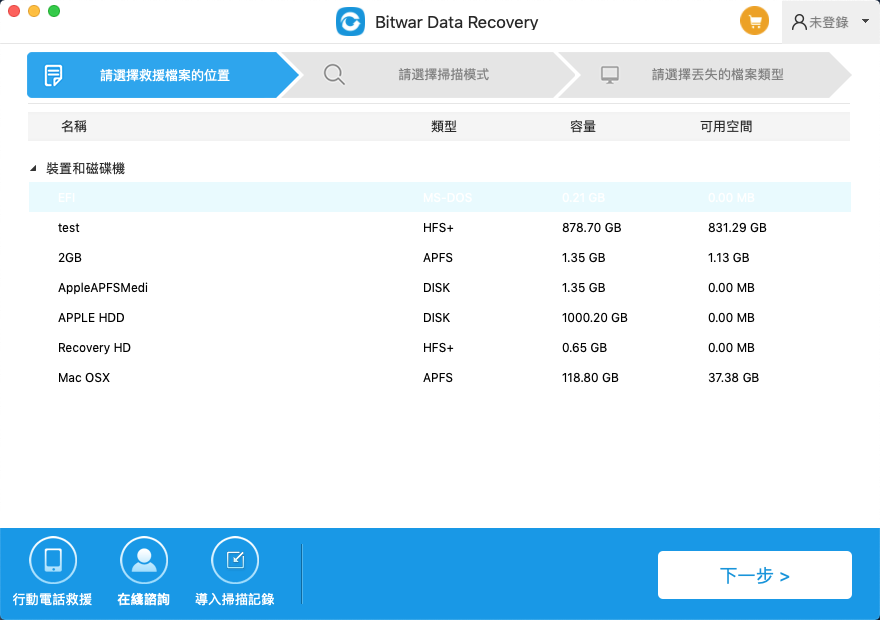
第二步:選擇救援模式。由於要救援在Mac OS X中刪除的檔案,所以選擇"快速掃描"然後單擊"掃描"按鈕開始掃描。
如果快速掃描模式後沒有找到想要的檔案,您可以回到這一步,選"深度掃描"再次嘗試對記憶卡的全面掃描,深度掃描會將該設備上所有原始的數據檔案都找出來,因此掃描時間可能更久。